Esta guía está diseñada para ayudarte a sacar el máximo provecho de tu instalación de WordPress en nuestro hosting, centrándose en las funcionalidades clave que ofrece el plugin Extendify y las herramientas de inteligencia artificial integradas.
IMPORTANTE: Para poder disponer del plugin Extendify de cdmon, antes debe tener activo nuestro plan de hosting WordPress, puede ver más información desde la siguiente guía: Acceso y uso del plan de hosting de WordPress de cdmon
Acceso al panel de administración de WordPress (WP Admin)
Asistente de configuración inicial
Generador de contenido por Inteligencia Artificial (IA)
Acceso al panel de administración de WordPress (WP Admin)
- Acceder al panel de administración:
- Dirígete a tudominio.com/wp-admin.
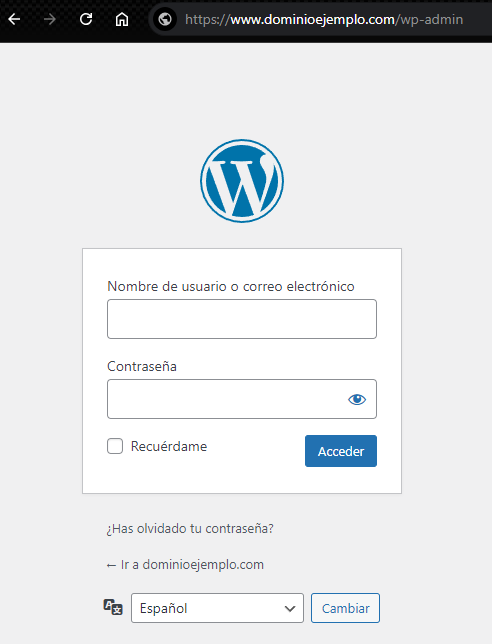
- Inicia sesión con tu nombre de usuario y contraseña del WordPress. Estos datos los recibiste en el correo de bienvenida o los puedes encontrar en nuestro panel de control:

- Si es la primera vez que accedes, verás el asistente de configuración inicial.
Asistente de configuración inicial
Al iniciar sesión por primera vez, verás el asistente de configuración inicial. Este asistente te guiará a través de varios pasos para configurar tu sitio web.
- Selección de tema del sitio:
- En el primer paso de la configuración del WordPress, te preguntará sobre la temática de tu sitio web (por ejemplo, blog, fotografía, comercio electrónico). Ingresa la temática de tu página web:

- Nombre del sitio:
- Introduce el nombre de tu sitio web, del nombre de tu dominio/hosting:
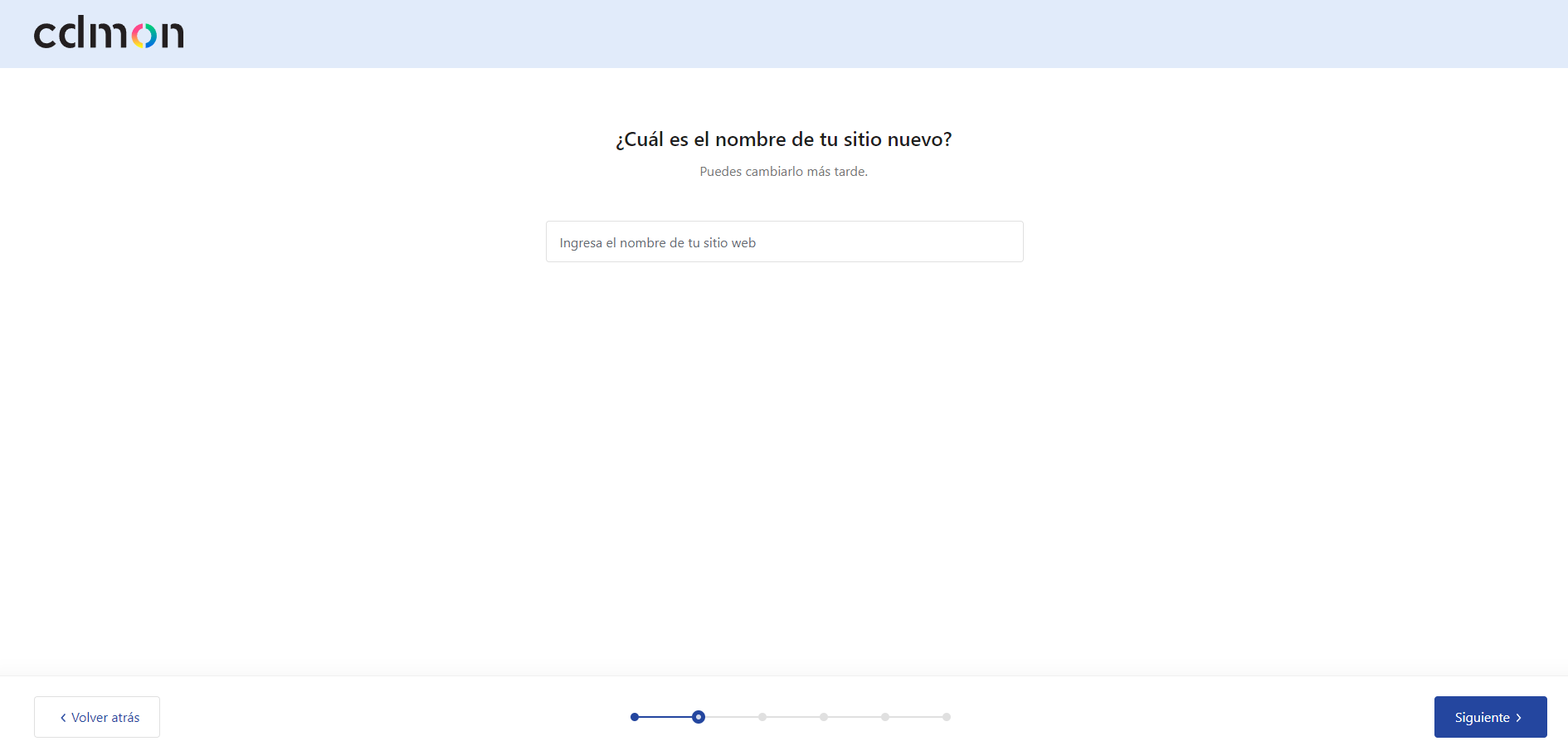
- Objetivos del sitio web:
- Selecciona uno o varios objetivos para tu sitio (aumentar visitas, comercio electrónico, obtener llamadas telefónicas, suscriptores de correo electrónico, publicar un blog).
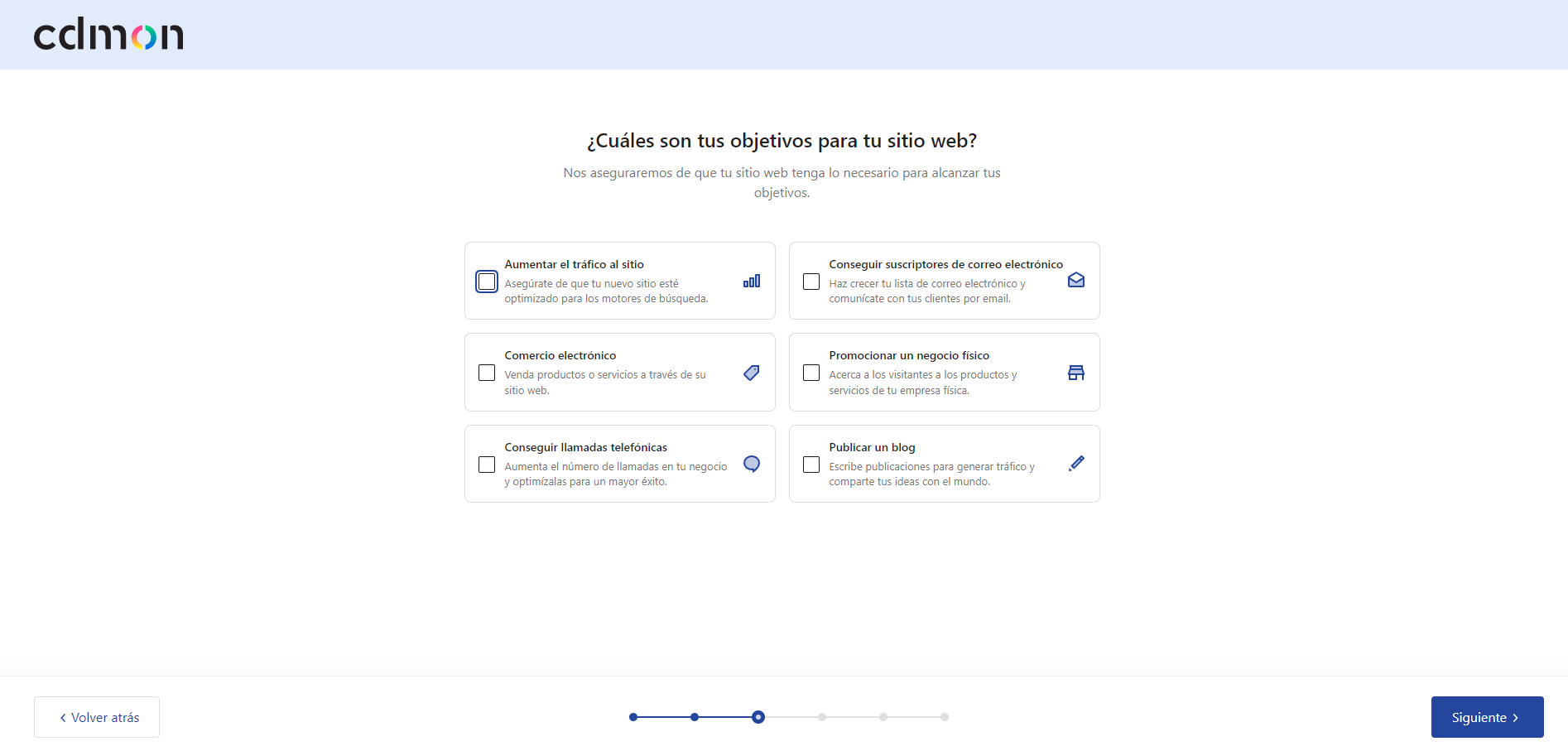
- Elección de diseño:
- Elige un diseño para tu sitio web de entre varias opciones predeterminadas.

- Selección de páginas:
- Selecciona las páginas que deseas incluir en tu sitio (inicio, servicios, portafolio, contacto, etc.).
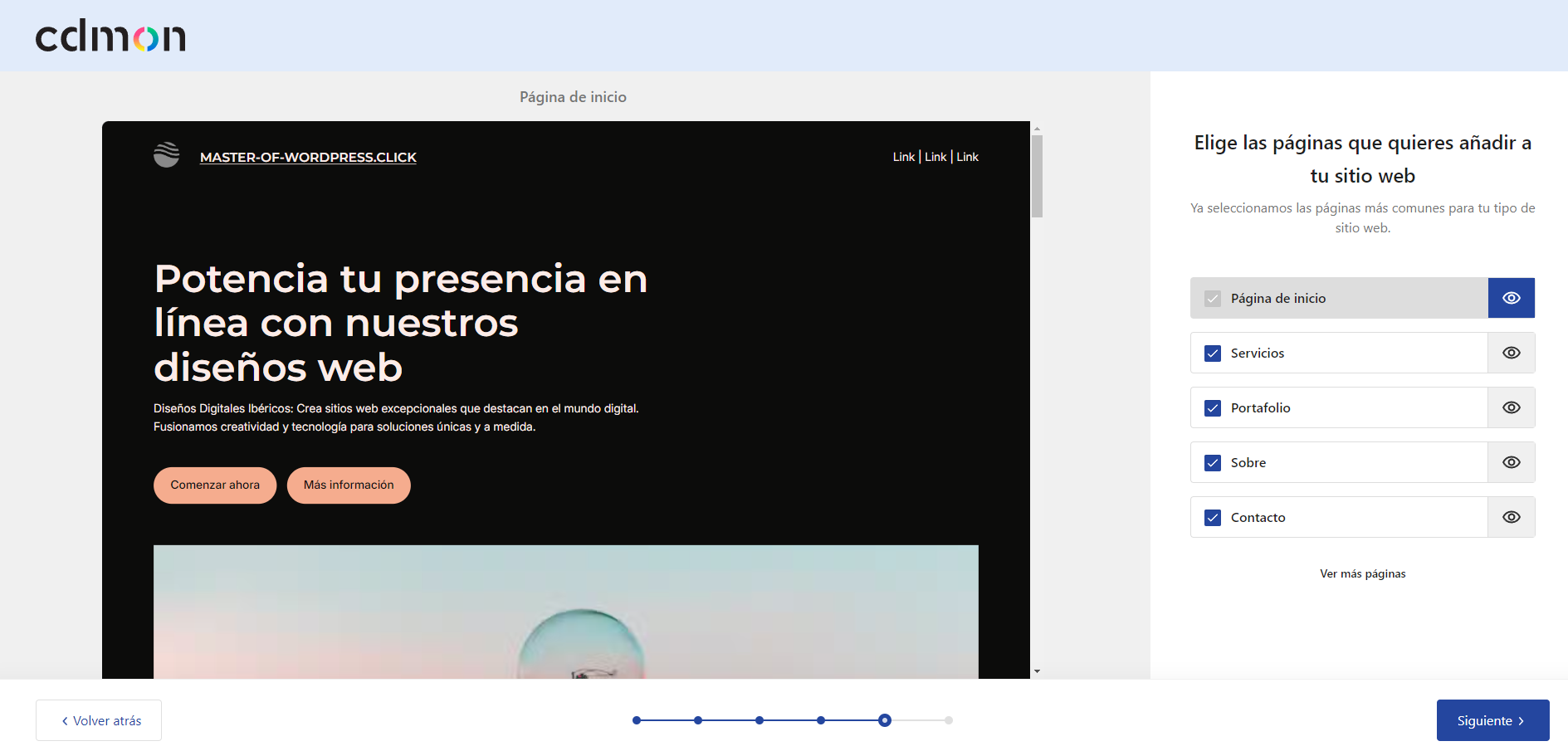
- Creación de contenido personalizado:
- Proporciona una descripción detallada de tu sitio web para que la Inteligencia Artificial tenga una referencia cuando genere el contenido. También puedes seleccionar el tono del contenido (profesional, amigable, informativo, etc.):
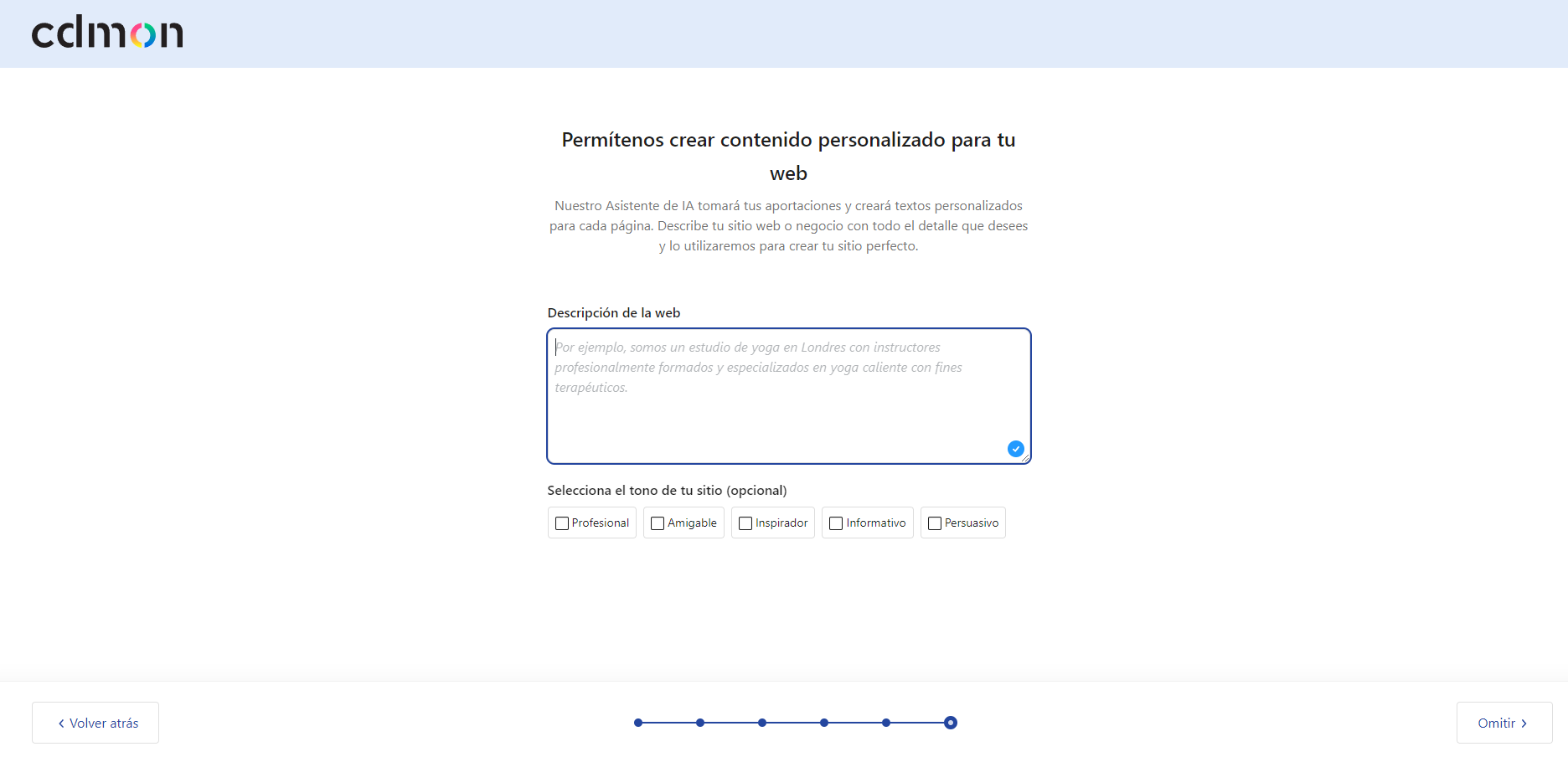
Tras completar los pasos iniciales, serás redirigido a la ventana principal del administrador de WordPress, donde el plugin Extendify estará disponible.
Uso del Plugin Extendify
Acceso a Extendify:
- En el menú lateral izquierdo, selecciona "Asistente del sitio", situado por encima de la sección de "Escritorio".
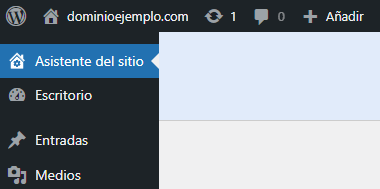
Pasos adicionales de configuración:
- Realiza un recorrido de bienvenida: (Ya completado si has hecho todos los pasos previos)
- Editar tu página de inicio: Haz clic para modificar la página de inicio utilizando las herramientas de WordPress y Extendify.
- Añadir una página: Selecciona esta opción para crear una nueva página.
- Subir un logotipo: Sube el logotipo de tu sitio web.
- Subir un icono del sitio: Sube el icono que representará tu sitio en los navegadores.
- Añadir descripción del sitio: Proporciona una descripción que se utilizará para SEO y otras configuraciones.
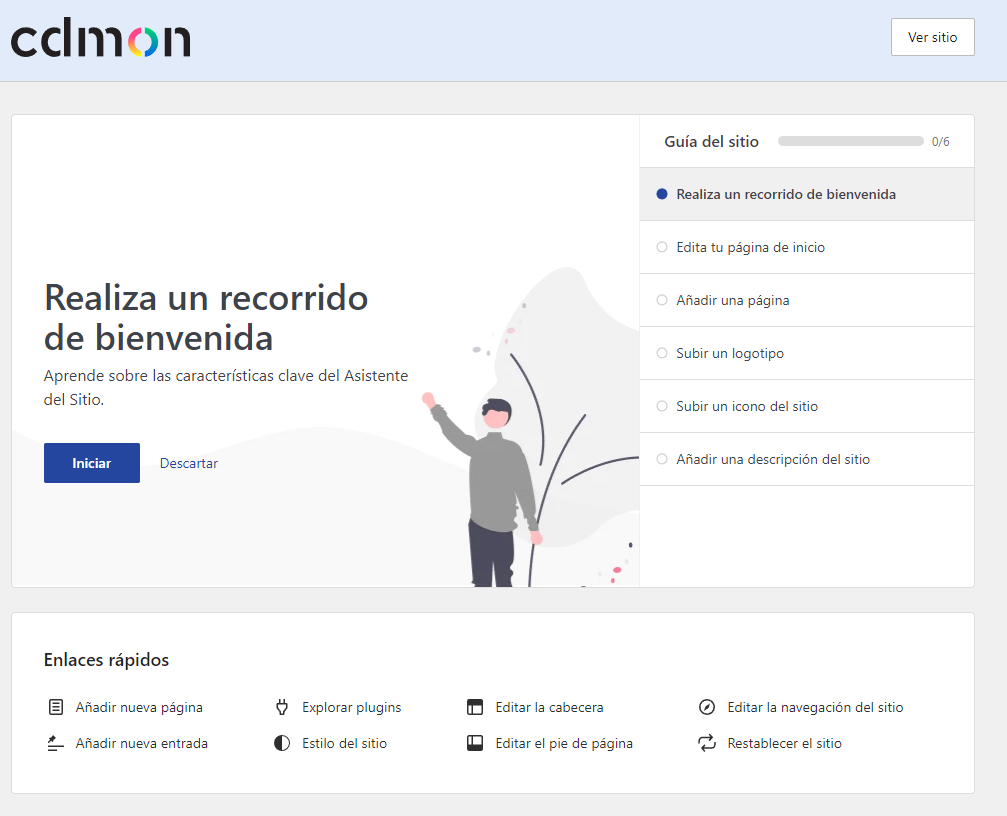
Generador de contenido por Inteligencia Artificial (IA)
Una de las funcionalidades más útiles de este plugin es el generador de contenido con Inteligencia Artificial. Con el editor de páginas o entradas de WordPress, puedes utilizar herramientas de IA para mejorar o incluso generar contenido nuevo. Para empezar con esta funcionalidad, puede crear o editar cualquiera de las páginas que tenga creadas en el WordPress:
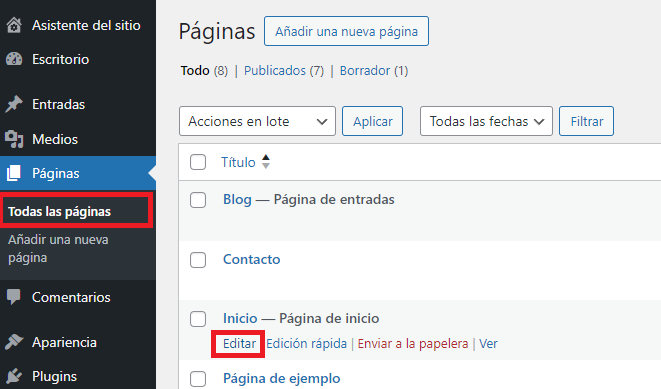
Herramientas de IA ![]() :
:
- Estas herramientas están accesibles a través de un icono de estrellitas, situado cerca del botón de guardar en la esquina superior derecha, o cuando selecciona el texto que quieras editar, también se mostrará en las opciones como “Preguntar a la IA”:
Edición de contenido con IA:
- Selecciona un texto y haz clic en "Preguntar a la IA" para mejorar la redacción, corregir ortografía y gramática, traducir texto, entre otros.
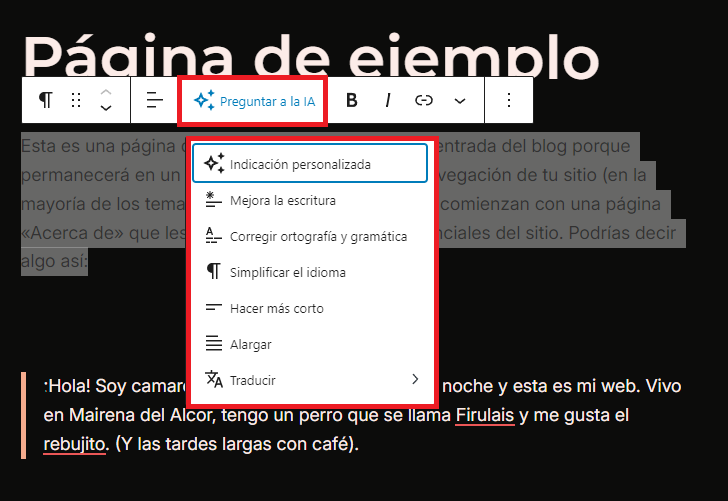
- Para imágenes, selecciona una imagen y utiliza el generador de imágenes con IA para crear contenido visual personalizado, situado en la parte derecha de la página de editar:
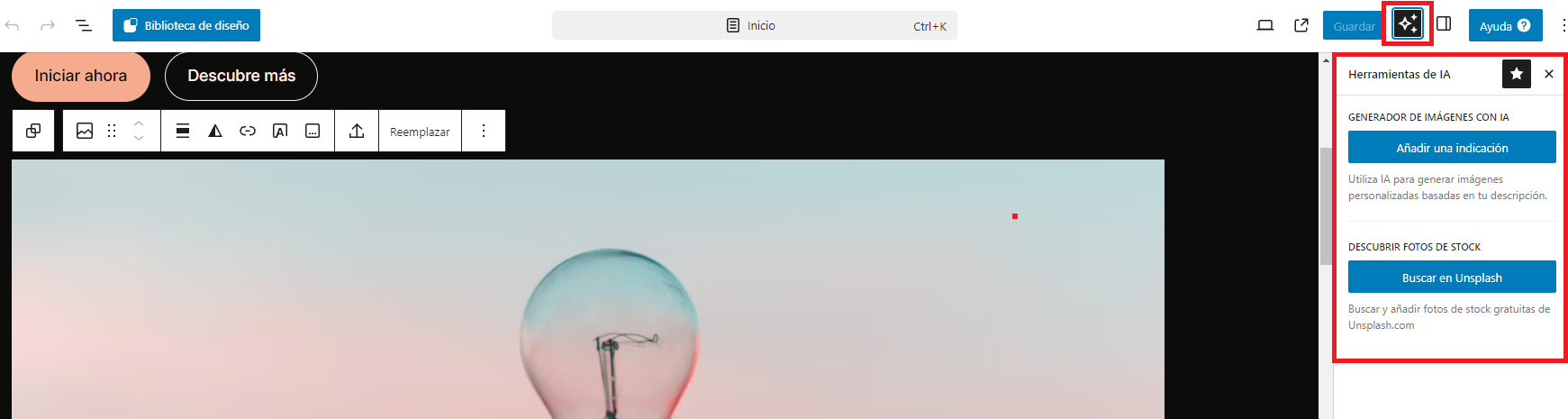
Crear páginas con IA:
- Al crear una nueva página o entrada en su WordPress, aparecerá automáticamente una ventana de IA que te ayudará a generar el contenido.
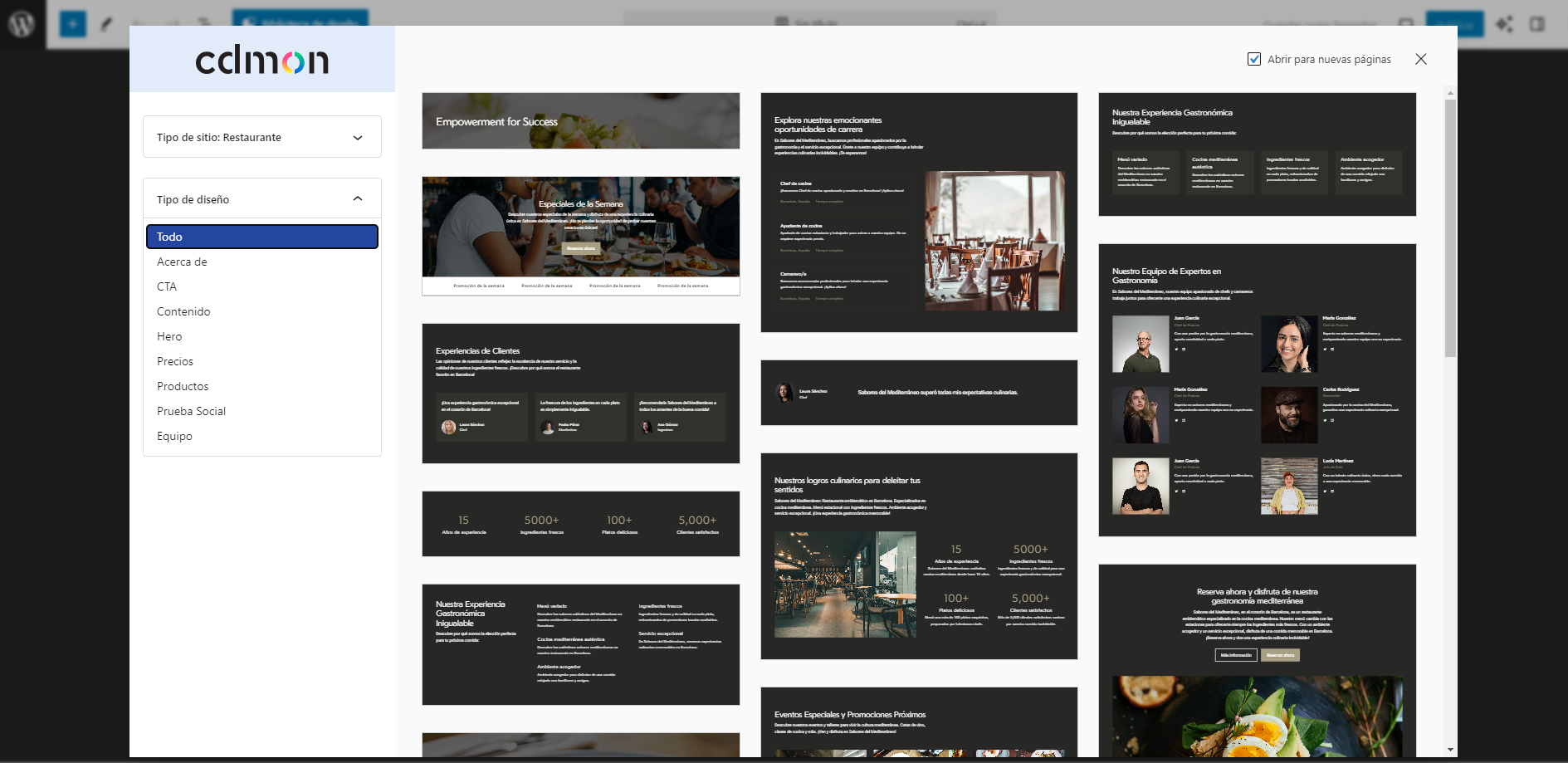
- Esta ventana proporcionará sugerencias y generará texto e imágenes según la temática y las indicaciones que le proporciones, facilitando la creación de contenido desde cero.
Centro de asistencia
Acceso al Centro de Asistencia:
- Desde el administrador de WordPress o la edición de páginas, haz clic en el botón de ayuda (icono de asistencia) situado en la parte superior derecha.
- Este centro de asistencia ofrece respuestas a preguntas frecuentes y guías sobre cómo usar WordPress y las herramientas de Extendify.
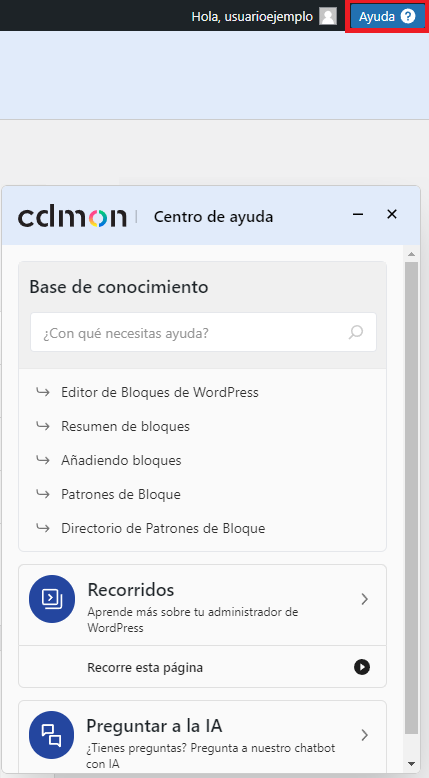
Para más información, puedes contactar con nosotros.